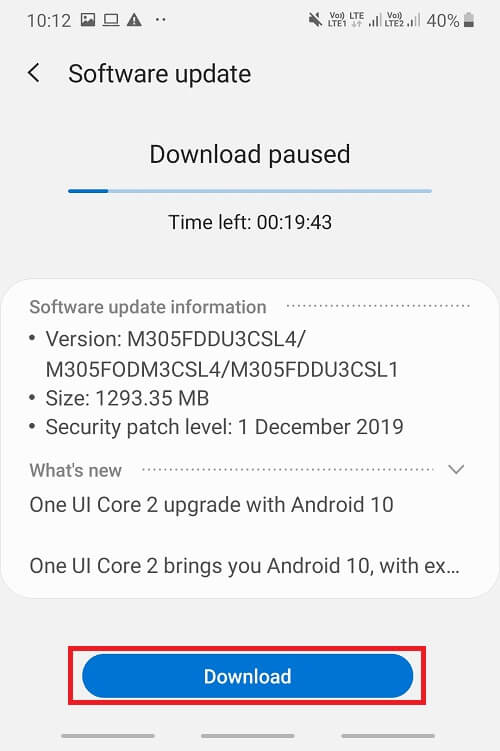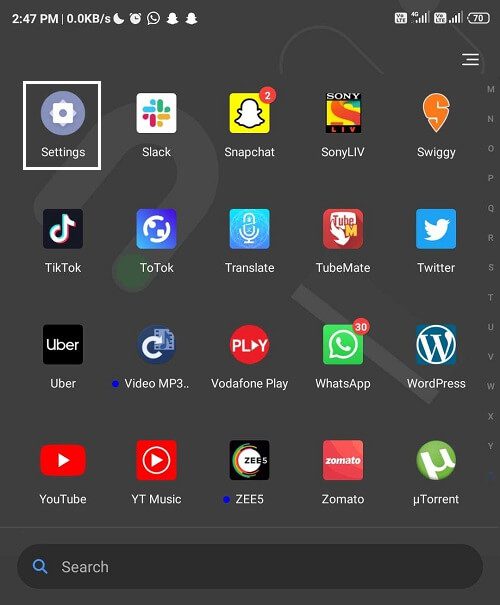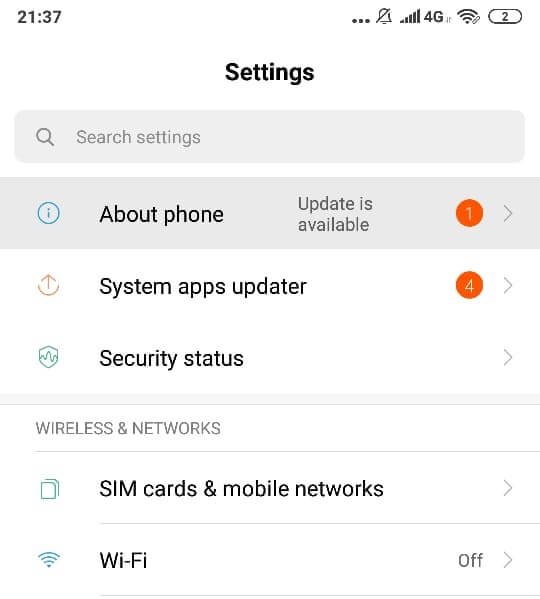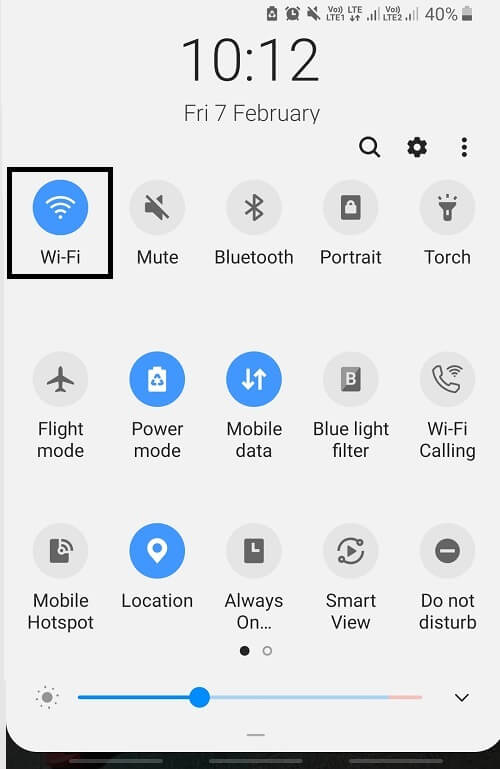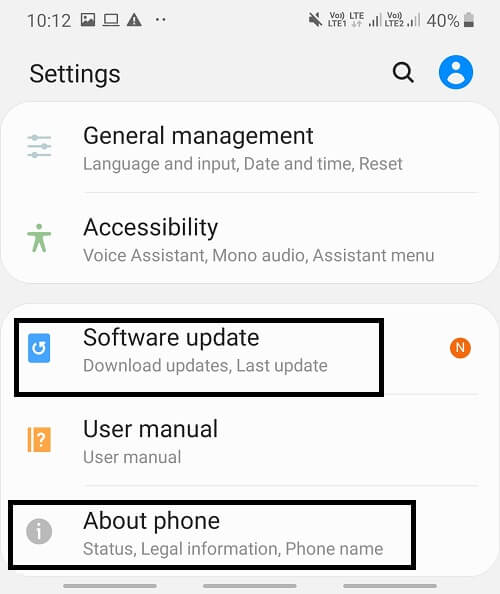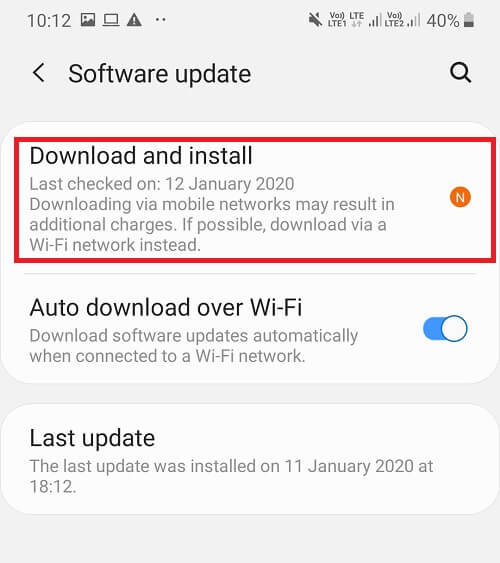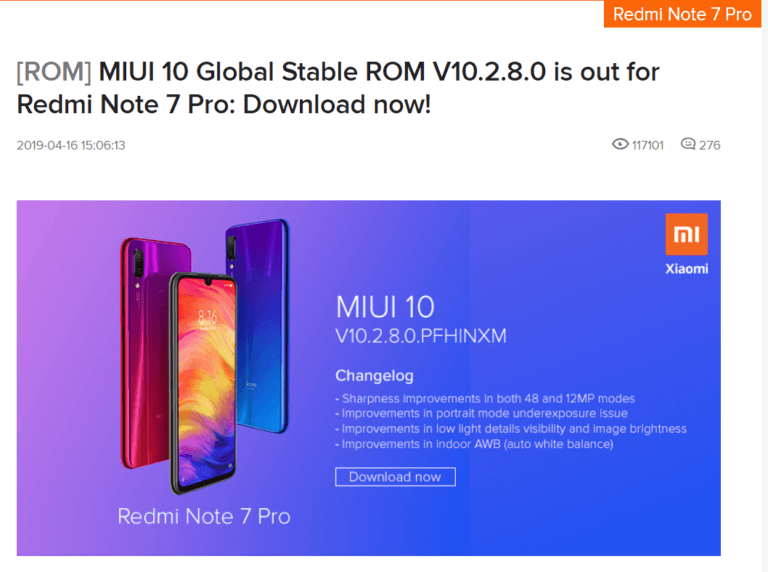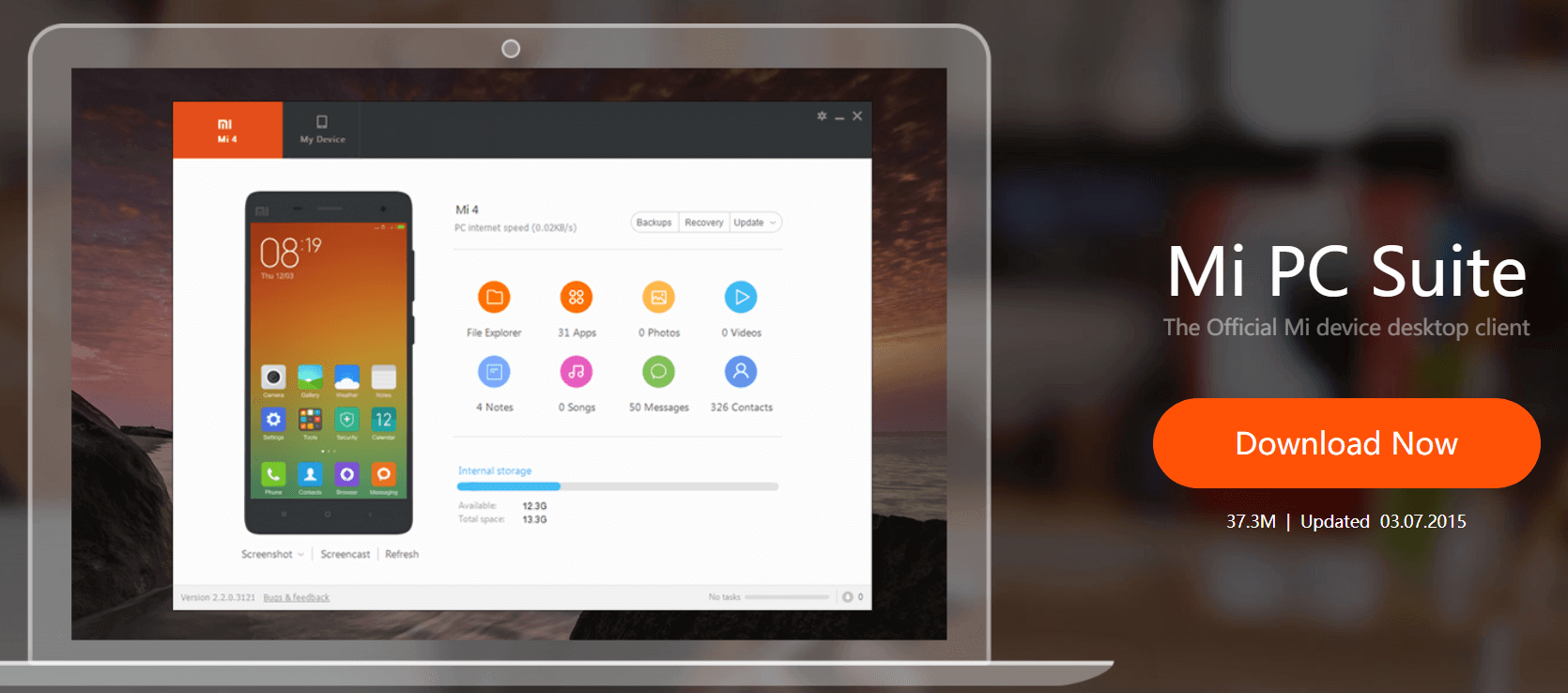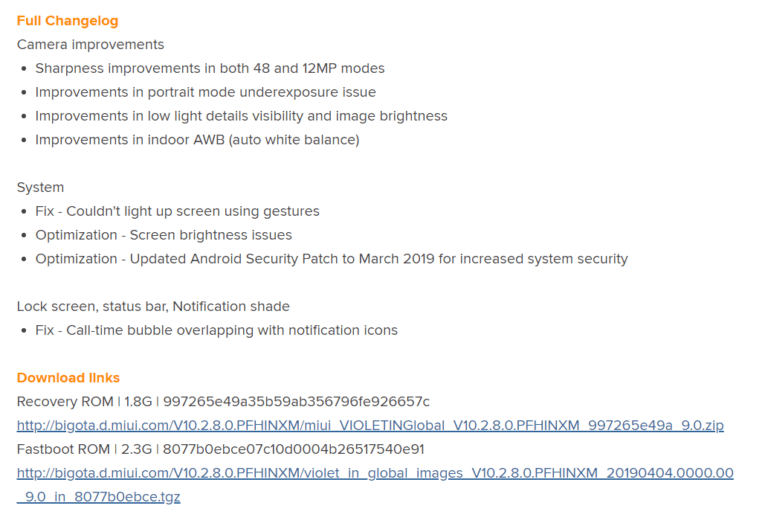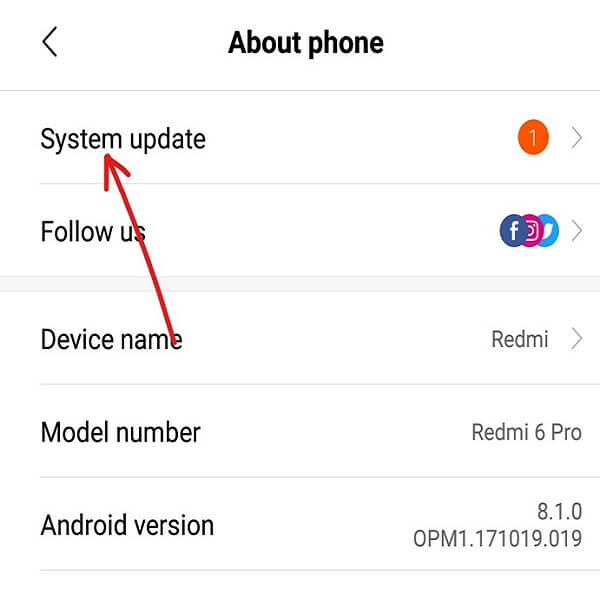So aktualisieren Sie Android manuell auf die neueste Version
In diesem Leitfaden werden wir sehen, wie Sie können Andriod-Update Manuell auf die neueste Version mithilfe der Geräteeinstellungen, Computer oder Geräte-Upgrade-Paket verwenden. Wir sehen von Zeit zu Zeit viele Software-Update-Benachrichtigungen auf unseren Android-Geräten. Die Notwendigkeit dieser Updates wird wichtig, da durch diese Updates die Sicherheit und Geschwindigkeit des Geräts steigt. Diese Updates bringen auch viele neue Funktionen für unsere Android-Telefone und verbessern letztendlich die Leistung unseres Geräts.
Es ist wichtig zu beachten, dass die Aktualisierung des Geräts ein einfacher Vorgang ist, aber Sie sollten sicherstellen, dass sie eine Sicherungskopie ihrer Dateien und anderer persönlicher Informationen erstellen, damit sie während der Aktualisierung nicht gelöscht werden. Das Update wird dem Gerät keinen Schaden zufügen, aber eine Person sollte alle Maßnahmen ergreifen, um ihre Daten sicher zu halten.
Nachdem Sie alle wichtigen Dateien gesichert haben, befolgen Sie die in der Anleitung genannten Schritte, um Ihr Android-System manuell auf die neueste Version zu aktualisieren.
So aktualisieren Sie Android manuell auf die neueste Version
Überprüfen Sie die Android-Version auf Ihrem Telefon
Bevor Sie Updates für Ihr Telefon installieren, müssen Sie zunächst die Andriod-Version Ihres Telefons überprüfen. Befolgen Sie die Anweisungen, um mehr über die Android-Version auf Ihrem Gerät zu erfahren:
1. Klicken Sie auf die Einstellungen Dann Das System.
2. In der Liste Das System Sie werden eine Option findenÜber Telefon“, klicken Sie darauf, um es zu finden Android-Version Ihre.
Die verschiedenen Methoden zum Aktualisieren von Android-Gerätemethoden sind für alle Geräte ähnlich, können sich jedoch aufgrund von Unterschieden in den Android-Versionen leicht unterscheiden. Die unten angegebenen Methoden sind generisch und funktionieren auf allen Android-Geräten:
Methode 1: Aktualisieren Sie das Gerät mithilfe der Geräteeinstellungen
Führen Sie die folgenden Schritte aus, um Ihr Android-Gerät mithilfe der Geräteeinstellungen manuell auf die neueste Version zu aktualisieren:
1. Zunächst müssen Sie eine Verbindung herstellen Ihr Gerät mit einem Wi-Fi-Netzwerk Durch Wischen des Benachrichtigungsfelds und Drücken der Wi-Fi-Taste. Sobald eine WLAN-Verbindung besteht, ändert sich das Symbol in die Farbe blau. Es ist notwendig, das Gerät in einem drahtlosen Netzwerk zu aktualisieren, da diese Updates viele Daten verbrauchen. Außerdem sind Mobilfunkdaten langsamer als ein drahtloses Netzwerk.
2. Jetzt öffnen Einstellungen-App auf Ihrem Android-Telefon. innerhalb die Einstellungen , klicken Sie auf Option Über Telefon أو Software aktualisieren.
3. Innerhalb von ungefähr Telefonaktualisierungen أو Das System , klicken Sie auf Option Herunterladen Aktualisierung und installiere es.
4. Ihr Telefon beginnt mit der Suche nach Aktualisierung.
5. Falls vorhanden Aktualisieren , eine Option wird angezeigt Laden Sie das Update herunter auf dem Bildschirm. Klicken Die Schaltfläche Update herunterladen Ihr Telefon beginnt mit dem Herunterladen des Updates.
6. Warten Sie, bis der Downloadvorgang abgeschlossen ist. Es kann ein paar Minuten dauern, dann müssen Sie Installieren Sie das Update.
7. Nach Abschluss der Installation werden Sie aufgefordert, Ihr Gerät neu zu starten.
Nachdem Sie alle Schritte ausgeführt haben, wird Ihr Gerät beim Neustart auf die neueste Android-Version aktualisiert. Wenn Ihr Telefon bereits aktualisiert wurde, wird auf Ihrem Bildschirm eine Meldung angezeigt, die dies erklärt.
Methode 2: Aktualisieren Sie das Gerät mit dem Computer
Sie können Ihr Android-Gerät mithilfe eines Computers auf die neueste Version aktualisieren, indem Sie die offizielle Website des Geräteherstellers besuchen.
aktualisieren Android-Gerät Führen Sie die folgenden Schritte aus, um die neueste Version mit Ihrem Computer zu verwenden:
1. Öffnen Sie einen beliebigen Webbrowser wie Google Chrome, Mozilla Firefox, Internet Explorer, Microsoft Edge usw. auf Ihrem Computer.
2 in Webbrowser , Besuch Offizielle Website für das Gerät des Herstellers. Die Website des Herstellers kann je nach Kennzeichnung des Herstellers abweichen.
3. Einmal geöffnet Offizielle Website Suchen Sie für das Gerät des Herstellers nach Support-Option. Klick es an.
4. Im Support-Bereich werden Sie möglicherweise aufgefordert, bestimmte Gerätedetails zu Ihrem Gerät einzugeben und Ihr Gerät zu registrieren, um entsprechend Ihrem Gerät auf die Software zugreifen zu können.
5. Überprüfen Sie nun, ob es welche gibt Aktualisieren für Ihr Gerät verfügbar.
6. Wenn ein Update verfügbar ist, laden Sie die Geräteverwaltungssoftware herunter. Sie können das Update nur über Ihren Computer mithilfe der Geräteverwaltungssoftware auf Ihrem Telefon installieren. Geräteverwaltungssoftware variiert von Hersteller zu Hersteller.
7. Sobald der Geräte-Manager installiert ist, öffnen Sie den heruntergeladenen Ordner. Es wird eine Update-Reihenfolge haben.
8. Jetzt steh auf Verbinden Sie ein Android-Gerät per Rechner.
9. Suchen Sie den Update-Befehl innerhalb eines Programms "Gerätemanager. Im Allgemeinen ist es in einer Registerkarte oder in einer Dropdown-Liste verfügbar.
10. Ihr verbundenes Gerät beginnt mit der Aktualisierung, sobald Sie auf die Update-Befehlsoption klicken.
11. Befolgen Sie die Anweisungen auf dem Bildschirm, um den Update-Installationsvorgang abzuschließen.
12. Wenn die Installation abgeschlossen ist, trennen Sie Ihr Gerät vom Computer und starten Sie Ihr Gerät neu.
Nachdem Sie diese Schritte ausgeführt haben, wird Ihr Gerät neu gestartet und auf die neueste Android-Version aktualisiert.
Methode 3: Aktualisieren Sie das Gerät mit dem Upgrade-Paket
Die Website Ihres Android-Herstellers enthält bestimmte Dateien und Updates, die Sie herunterladen und direkt installieren können, um Ihre Android-Version zu aktualisieren. Es wäre besser, wenn Sie zu einer Liste wechseln würden.“Herunterladenauf der Website des Herstellers und laden Sie dann das neueste Upgrade-Paket von derselben Website herunter. Beachten Sie, dass das Upgrade, das Sie installieren, zu Ihrem Gerätemodell gehören muss.
1. Herunterladen Update von der Website und speichern Sie es unter Telefon-Speicherkarte.
2. Öffnen Sie ein Menü „die Einstellungenauf Ihrem Telefon und tippen Sie aufÜber Telefon".
3. Tippen Sie im Menü Über das Telefon auf Systemupdate oder aktualisieren Sie die Software. Sobald Sie das Upgrade-Paket sehen, klicken Sie auf „Fortsetzenum das Paket zu installieren.
4. Ihr Telefon wird automatisch neu gestartet und aktualisiert.
Methode 4: Aktualisieren Sie das Gerät mit einem gerooteten Gerät.
Verwurzelung Es ist eine weitere Möglichkeit, Ihr Gerät zu aktualisieren. Wenn die neueste Android-Version für Ihr System verfügbar ist, können Sie versuchen, das Gerät zu rooten und so auf die Superadministrator-Berechtigung zuzugreifen, und Sie können auch problemlos Updates aktivieren.
Um das Android-Telefon zu reparieren, sollten Sie die folgenden Anweisungen befolgen:
1. Installieren Root-App auf Ihrem Computer undVerbinden Sie Ihr Telefon mit einem USB-Kabel an das System.
2. Befolgen Sie die Anweisungen, die erscheinen auf dem Bildschirm und TU Durch das Rooten des Telefons.
3. Vorbereiten Schalten Sie das Telefon ein und Sie haben die aktualisierte Version von Android auf Ihrem Gerät.
Hoffentlich können Sie mit diesen Methoden Ihr Android-Gerät manuell auf die neueste Version aktualisieren und die erweiterten Funktionen in der aktualisierten Version genießen.